기존 렌더링 모양 맵소스를 렌더링 모양 맵소스 탐색기에서 선택한 다른 렌더링 모양 맵소스로 대치할 수 있습니다. 이 경우 재료에 의해 새 렌더링 모양 맵소스의 특성이 지정됩니다.
주: 프로젝트에서 사용되는 렌더링 모양 맵소스를 편집하는 경우 프로젝트에서 해당 렌더링 모양 맵소스를 사용하는 다른 재료에서도 해당 렌더링 모양 맵소스가 변경됩니다. 렌더링 모양 맵소스가 원래 재료에서 선택된 렌더링 모양 맵소스와 다르려면 렌더링 모양 맵소스를 대치하거나 복제해야 합니다.
재료의 렌더링 모양 맵소스를 대치하려면
- 재료 탐색기 대화상자에서 재료를 선택합니다.
- 재료 탐색기 대화상자의 재료 편집기 패널에서 대치할 렌더링 모양 맵소스(예: 모양, 물리적 또는 열)의 탭을 클릭한 다음 렌더링 모양 맵소스 대치 버튼
 을 클릭합니다. 주: Revit LT에서는 재료의 물리적 렌더링 모양 맵소스나 열 렌더링 모양 맵소스를 지원하지 않습니다. 물리적 및 열 탭이 재료 편집기 패널에 표시되지 않으며, 이 섹션에서 설명한 일부 기능이 Revit LT에 적용되지 않습니다. Revit LT의 재료를 참고하십시오.
을 클릭합니다. 주: Revit LT에서는 재료의 물리적 렌더링 모양 맵소스나 열 렌더링 모양 맵소스를 지원하지 않습니다. 물리적 및 열 탭이 재료 편집기 패널에 표시되지 않으며, 이 섹션에서 설명한 일부 기능이 Revit LT에 적용되지 않습니다. Revit LT의 재료를 참고하십시오. - 렌더링 모양 맵소스 탐색기 대화상자에서 재료에 추가할 렌더링 모양 맵소스를 선택합니다. 팁: 렌더링 모양 맵소스 탐색기에서 렌더링 모양 맵소스를 보다 쉽게 찾으려면 열 머리글 중 하나를 클릭하여 렌더링 모양 맵소스 이름, 외관, 유형 또는 카테고리를 기준으로 정렬합니다. 또한 렌더링 모양 맵소스 리스트 위에 있는 검색 막대를 사용할 수 있습니다.
- 선택한 렌더링 모양 맵소스 오른쪽에 있는 대치 버튼
 을 클릭합니다.
을 클릭합니다. 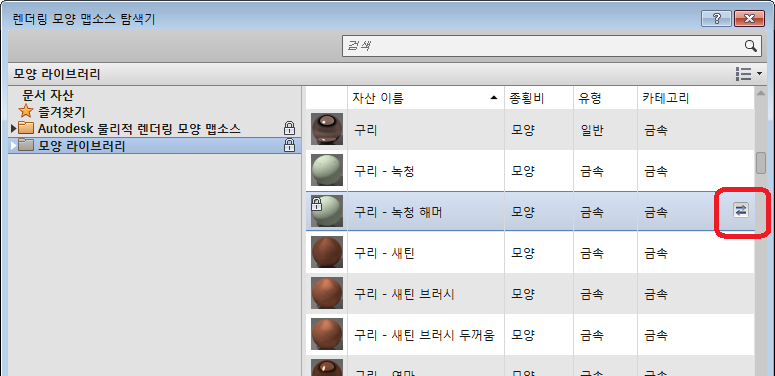
선택한 렌더링 모양 맵소스가 재료에서 원래 렌더링 모양 맵소스를 대치하고 재료 편집기 패널에 표시됩니다. 이 절차를 반복하여 다른 렌더링 모양 맵소스를 대치합니다.
렌더링 모양 맵소스 변경사항은 현재 프로젝트의 재료에만 적용됩니다.
- 렌더링 모양 맵소스 탐색기를 닫고 재료 탐색기 대화상자에서 적용 또는 확인을 클릭합니다.